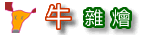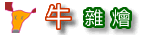每当选择 帮助界面 下面的那个 “下次不要显示本窗口” 选项的时候会弹出 internet explorer脚本错误提示
行 217
字符 26
错误 training未定义
代码 0
url mk:@MSITStore:d:\Avast4\ChineseS\Help\ChecklistSimple.chm::/checklist.htm
是否继续在该页面上运行脚本程序
出现这种问题的原因是因为 语言(language)的支持问题
去掉启动时出现的“帮助页面”的方法(新)
找到avast!安装目录下的DATA文件夹,打开“avast4.ini”配置文件,定位到:[Simple]
ShowHelpCheckList=0
将“=0”改为“=1”即可。
此方法由“DFXBB”提供,特此感谢。
旧方法: (此方法需要连接网络 )
启动杀毒软件 右键打开菜单界面,选择 设置——语言(language),这时可以看到帮助下面显示着无效 点击 安装附加语言 这个选项,选上英语菜单下的英语扩展与英语帮助,点下一步,等待安装完成,把语言改为英语
然后重新启动杀毒软件,这时弹出的是英语的帮助,这时在下面don't show this wondow next time 打勾,就不会再出现 脚本错误 的提示了 然后再把语言改回中文就行了,以后启动就不会再弹出 脚本错误 的提示了
迅雷的“配置”——“病毒保护”——勾选“下载完成后查杀病毒”——“浏览”——找到avast!的安装路径——选择“ashQuick.exe”即可。